如何选购台式电脑配置?哪些因素需要考虑?
39
2025-02-19
随着时代的发展,无线网络已经成为我们日常生活中不可或缺的一部分。然而,在以往,只有笔记本电脑和手机可以轻松地连接到无线网络上,而对于一些老旧的台式电脑来说,就需要添加一个无线网卡才能实现连接。本文将以无线网卡为例,详细介绍如何让台式电脑连接到无线网络上。
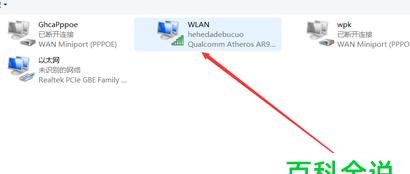
准备工作:购买合适的无线网卡
在正式开始之前,我们需要购买一张适配于自己台式电脑的无线网卡。可以通过百度或者京东、淘宝等购物网站进行查询和购买。
打开电脑并插入无线网卡
使用螺丝刀或者手动松动机箱盖上的螺丝,打开机箱后,在主板上寻找PCI插槽,将无线网卡小心翼翼地插入PCI插槽中,并用手按压牢固固定。

关闭电脑并连接天线
在网卡上连接一根天线,在机箱外部寻找天线的连接端口,将天线连接在端口上,然后再重新盖上机箱盖子。
安装无线网卡驱动程序
打开包含无线网卡驱动程序的光盘或者官网下载的安装包,双击执行安装程序。然后按照提示进行安装。
打开电脑并检查无线网卡
在安装无线网卡驱动程序后,可以通过“设备管理器”中的“网络适配器”查看无线网卡是否正常安装。

设置无线网络
点击屏幕右下角的网络图标,在弹出的菜单中选择“连接到一个网络”,然后在新打开的窗口中选择要连接的Wi-Fi网络并输入密码即可。
优化无线网络设置
在连接成功后,可以根据自己的需求对无线网络进行优化设置。更改网络名称、密码或者增加加密方式等等。
更新无线网卡驱动程序
为了保持无线网络的稳定性和流畅性,建议及时更新无线网卡驱动程序以获得更好的使用体验。
解决常见问题:连接不上Wi-Fi
如果遇到连接不上Wi-Fi的情况,可以尝试重新输入密码、禁用并重新启用无线网卡等方法进行排查。
解决常见问题:信号不稳定
如果遇到信号不稳定的情况,可以更改无线网卡的位置、增加天线的数量或者更换更高端的无线网卡等。
解决常见问题:连接速度慢
如果遇到连接速度慢的情况,可以更改无线网卡的工作频率、更改信道或者增加网络中继器等。
禁用无线网卡
如果需要关闭无线网卡,可以在设备管理器中找到无线网卡并选择禁用即可。
通过以上步骤,我们就可以成功地让台式电脑连接到无线网络上了。连接无线网络对于现代生活来说已经变得必不可少,所以掌握这些基本的技能也是非常有必要的。
注意事项
在安装或使用无线网卡时,要注意电脑与外部设备之间的静电保护,否则容易造成损坏。还需要购买符合自己要求的合适的无线网卡。
推荐阅读
如果想更深入地了解计算机网络知识,可以推荐阅读相关书籍或者浏览技术论坛等。只有不断学习和积累,才能在技术领域中不断进步。
版权声明:本文内容由互联网用户自发贡献,该文观点仅代表作者本人。本站仅提供信息存储空间服务,不拥有所有权,不承担相关法律责任。如发现本站有涉嫌抄袭侵权/违法违规的内容, 请发送邮件至 3561739510@qq.com 举报,一经查实,本站将立刻删除。